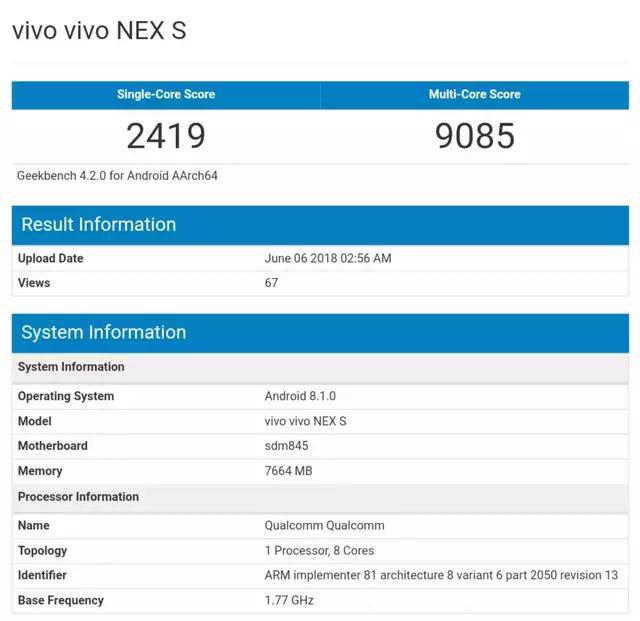excel怎么横向排序(如何横向排序Excel数据表)
不知道大家有没有遇到过这种情况?当一张数据表横向排列的时候,原本对竖表用得很溜的公式、操作,突然都变得束手无策了。
曾经我教过大家如何查找横向表格,具体可参见 Excel – 几十列的表格,如何横向查找?
今天再分享一个技巧:如何按从左至右的方向对数据表进行排序?
按从左到右的方向,即横向,对下图 1 的数据表进行排序,例如按语文分数从高到低排。效果如下图 2 所示。


1. 选中 B1:J4 区域 --> 选择菜单栏的“开始”-->“排序和筛选”-->“自定义排序”
* 请注意:不要选中横向排序中用作标题的 A 列

2. 在弹出的对话框中点击“选项”按钮

3. 在弹出的对话框中选择“按行排序”--> 点击“确定”

4. 此时就可以按以下方式设置选项进行横向排序 --> 点击“确定”:
- 主要关键字:选择“行 2”
- 排序依据:单元格值
- 次序:降序

现在,整个数据表已经按照语文成绩从高到低排序好了。


很多同学会觉得 Excel 单个案例讲解有些碎片化,初学者未必能完全理解和掌握。不少同学都希望有一套完整的图文教学,从最基础的概念开始,一步步由简入繁、从入门到精通,系统化地讲解 Excel 的各个知识点。
现在终于有了,以下专栏,从最基础的操作和概念讲起,用生动、有趣的案例带大家逐一掌握 Excel 的操作技巧、快捷键大全、函数公式、数据透视表、图表、打印技巧等……学完全本,你也能成为 Excel 高手。
,免责声明:本文仅代表文章作者的个人观点,与本站无关。其原创性、真实性以及文中陈述文字和内容未经本站证实,对本文以及其中全部或者部分内容文字的真实性、完整性和原创性本站不作任何保证或承诺,请读者仅作参考,并自行核实相关内容。文章投诉邮箱:anhduc.ph@yahoo.com